想要设计一个人形的图形,该怎么制作呢?下面我们就来看看详细的设计教程。更多下载请点击ppt家园。
ppt模板文章推荐:
ppt中怎么给图形填充透明色
PPT怎么绘制微浮的圆盘图形
PPT怎么设计创意的时间轴图形
1、从插入-形状中找到自己需要的形状,例如我们要制作一个小人,插入了一个圆和一个三角形
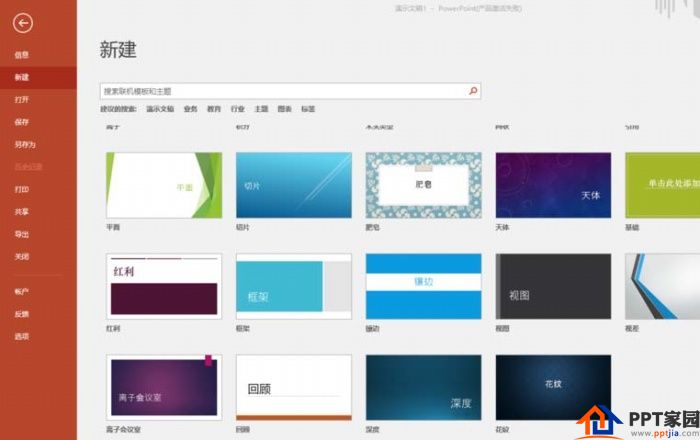
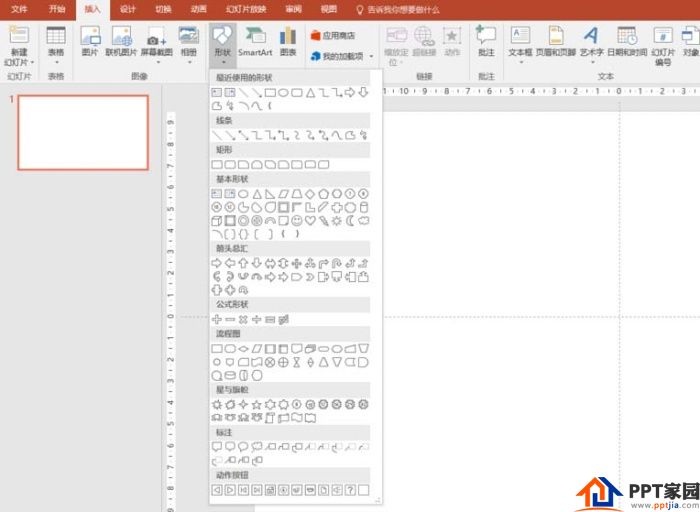
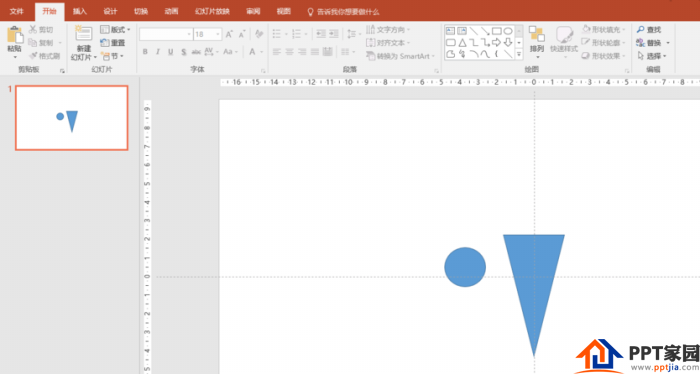
2、将形状进行排列好,选择两个形状。
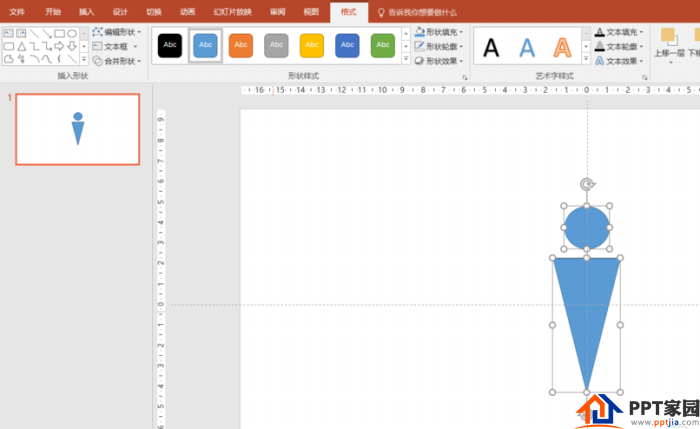
3、在格式中找到合并形状选项,注意此时是分别为两个形状的。

4、以我们要制作的小人为例,在合并形状中选择联合形状,会发现两个形状变成了一个。
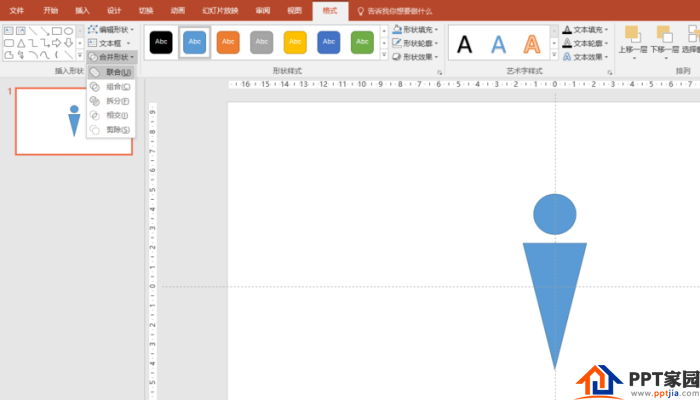
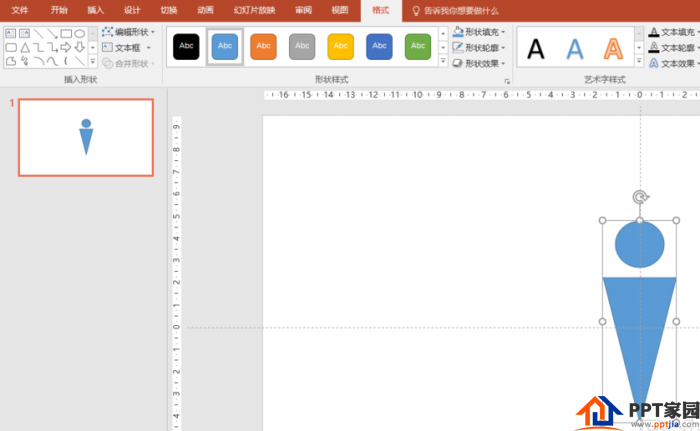
5、此时我们再插入一个形状如图,选择合并形状中的相交,则可以制作出半个小人的图标。
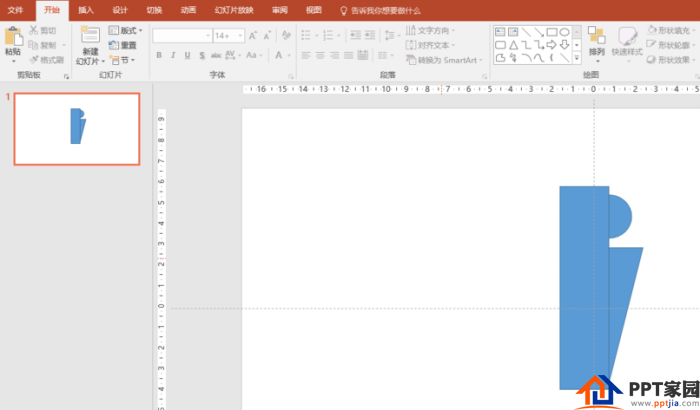
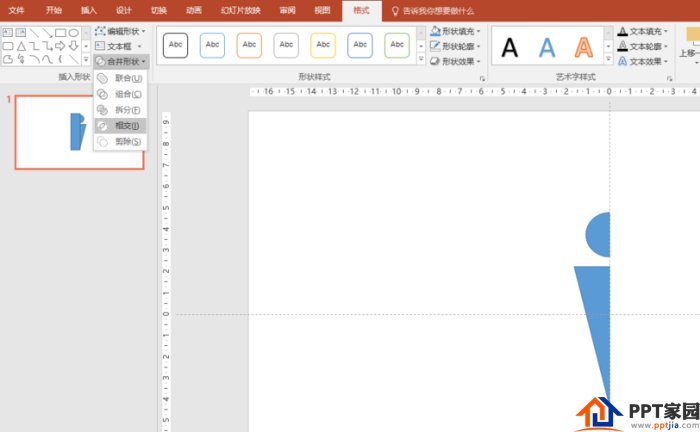
文章为用户上传,仅供非商业浏览。发布者:Lomu,转转请注明出处: https://www.daogebangong.com/articles/detail/How%20to%20make%20a%20human%20silhouette%20in%20PPT.html

 支付宝扫一扫
支付宝扫一扫 
评论列表(196条)
测试